火狐浏览器如何更新版本
来源:互联网 更新时间:2025-07-08 10:09
火狐浏览器(mozilla firefox)凭借其快速、安全和用户友好的特点,为全球用户提供了卓越的网络体验。然而,为了保持浏览器的最佳性能和安全性,定期更新至最新版本是至关重要的。本文将详细指导您如何在不同操作系统和设备上更新火狐浏览器。
桌面版更新步骤对于Windows、macOS和Linux桌面用户,更新火狐浏览器的步骤非常简单:
- 启动火狐浏览器:确保您的电脑上已经安装了火狐浏览器,并将其打开。
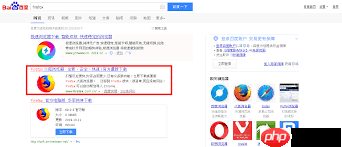
进入菜单:在浏览器窗口的右上角,找到并点击由三条横线组成的菜单按钮(通常称为“汉堡”图标)。在弹出的下拉菜单中,选择“帮助”选项。如果您使用的是早期版本的火狐浏览器,可能需要点击页面左上角的空白区域,右键点击后选择“菜单栏”,然后从中找到“帮助”选项。
检查更新:在“帮助”菜单中,点击“关于Firefox”的选项。火狐浏览器会自动检查是否有可用的更新。如果当前版本已经是最新的,浏览器会显示“Firefox已是最新”。如果有新版本可用,请点击“更新Firefox”按钮。
下载并安装更新:点击更新按钮后,火狐浏览器将开始下载更新文件。下载完成后,浏览器会提示您重启以完成更新。您可以选择立即重启,或稍后重启。点击“重启Firefox”后,浏览器会自动关闭并重新启动。
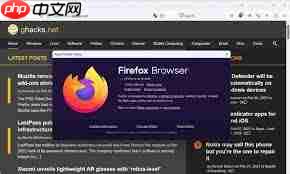
Android版更新步骤对于Android用户,更新火狐浏览器的步骤略有不同:
打开应用商店:根据您的设备,打开Google Play Store、Samsung Galaxy Store或其他应用商店。
搜索火狐浏览器:在应用商店的搜索框中输入“Firefox”,找到并点击进入火狐浏览器的应用页面。
检查更新:在应用页面上,查看是否有“更新”按钮。如果有,点击它以下载并安装最新版本的火狐浏览器。如果您的Firefox for Android应用已经设置了自动升级,并且您的设备运行的是Android 5或更高版本,那么浏览器通常会自动更新到最新版本。
更新注意事项在更新火狐浏览器时,请注意以下几点:
网络连接:确保您的网络连接稳定,以避免在下载更新过程中出现中断。
数据备份:虽然更新火狐浏览器不会影响您的书签、已存密码和其他设置,但建议同步您的Mozilla账户,确保在更新前有备份。
更新提示:如果您收到了来自Firefox的更新提示,请务必及时更新,以避免潜在的安全风险和性能问题。
附加组件:更新后,某些旧版本的附加组件可能不再兼容。在更新前,请检查并更新您的附加组件,以确保它们在新版本中的兼容性。
安全性:更新火狐浏览器不仅可以获得最新的功能和性能提升,还可以确保您的浏览器具备最新的安全配置,从而保护您不受恶意攻击。
通过以上步骤和注意事项,您可以轻松地将火狐浏览器更新到最新版本,享受更好的浏览体验。
-
触屏时代的逆行者!劳斯莱斯坚持实体按键的真相曝光
-
光遇6.16每日任务怎么做
-
光遇6.19大蜡烛在哪里
-
iPhone15pro怎么拍动态照片?
-
2025崩坏星穹铁道7月3日兑换码
-
ChatGPT如何生成产品原型 ChatGPT产品设计辅助功能
-
我国古典名著《红楼梦》中,“绛珠仙草”是指谁
-
苹果手机怎么投屏到电视上 苹果手机投屏电视方法介绍
-
《卡通农场》扩建仓库容量建材一览
-
印度交通部长:有美国人抱怨印度道路设施比美国好
-
无限暖暖第四期巅峰赛速通攻略
-
燕云十六声燕云山寨寨主捏脸码
-
今天蚂蚁庄园答案最新6月13日
-
燕云十六声方旭怎么攻略
-
《奇迹世界:起源》暗黑套装获取攻略
-
支付宝神奇海洋11.29答案是什么
-
《奇迹世界:起源》法师后期最强搭配介绍
-
平安好医生APP无法提现怎么处理?无法提现处理方法介绍
-
《三角洲行动》永久6格门禁卡包权限卡获取方法
-
yandex大片在线网站入口 在线播放yandex欧美大片
-
1

- 真实炮兵模拟手游下载
- 冒险游戏 | 93.07MB
-
2

- 修仙也疯狂游戏下载
- 益智休闲 | 66.93MB
-
3

- 打不过我吧手游下载
- 冒险游戏 | 95.05MB
-
4

- 传奇三国下载安装
- 角色扮演 | 273.53M
-
5

- pubg地铁逃生正式服手游下载
- 飞行射击 | 108MB
-
1 小米CiVi3如何开启微信视频美颜 07-08
-
2 京东Plus会员自动续费怎么关闭 07-08
-
5 iPhone用户DeepSeek安装入门教程 07-08
-
6 多模态AI如何识别图片 图像分析功能使用教学 07-08
-
7 ChatGPT手机怎么用 官方App下载与操作教学 07-08
-
8 2025原神7月8日兑换码分享 07-08
-
9 AI Overviews准确度如何 信息可靠性评估与验证 07-08
-
10 豆包AI编程技巧分享 豆包AI自动编程解析 07-08



